|
滤镜作为Photoshop的重要组成部分,是功能奇特、效果丰富的工具之一,使用它可以对图像进行抽象艺术处理,从而制作出令人惊喜的效果,所以Photoshop的滤镜一直获得用户的青睐。除了Photoshop自身拥有的众多滤镜以外,它还支持更多的外挂滤镜插件,这也是数量最庞大的滤镜,它们由第三方厂商所生产。本文中将重点介绍Photoshop中比较常用的一些外挂滤镜,比如KPT、Eye Candy、KnockOut、MaskPro、Digital FilmTools 55mm、Neat Image等等。为了便于学习,首先介绍Photoshop中关于数码照片的滤镜。由于某些滤镜的参数太多,不能做到全面的一一介绍,但是其使用方法类似,文中将会撷其一二进行说明,读者可以举一反三,领会其他类似滤镜的使用;至于滤镜的安装方法,由于十分简单,本文不予介绍。 由于诸多因素,拍摄出来的数码照片总会带有一些缺陷,这时候就需要我们去校正修补这些缺陷,这就需要用到Photoshop的数码照片滤镜了。另外,如果想要多照片进行更深层次的艺术加工处理,也可以借助于Photoshop强大的滤镜功能。 1、外挂滤镜:Digital FilmTools 55mm v6.0 下载地址:官方网站下载 (23.1MB) 说起Photoshop的数码照片滤镜,不得不提到大名鼎鼎的Digital FilmTools 55mm,如图1所示。Digital FilmTools 55mm 滤镜是一套专门针对数字胶片的滤镜插件包,目前最新版本为6.0。使用它制作出来的效果非常独特,可以模仿流行的照相机滤光镜、专业镜头、光学试验过程、胶片的颗粒、颜色修正、自然光和摄影等众多特效。这套滤镜插件包括很多的特效,比如烟雾、去焦、扩散、模糊、红外滤光镜、薄雾等73种。 
图1 在安装完Digital FilmTools 55mm v6.0滤镜以后,会在Photoshop的滤镜菜单中多出一项Digital FilmTools 55mm v6.0。首先执行“文件/打开”菜单命令,打开一幅数码照片,如图2所示。下面我们对其中的几种效果进行试用。 
图2 [page_break] (1)55mm Halo 执行“滤镜/ Digital FilmTools 55mm v6.0/55mm Halo”菜单命令,打开55m Halo滤镜对话框,如图3所示。 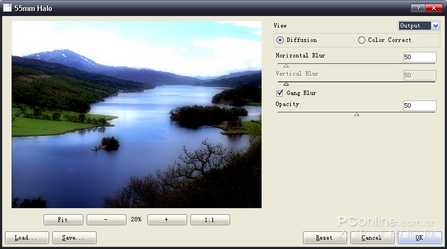
图3 这是一款模拟光晕效果的滤镜,Diffusion选项可以设置光晕的扩散模糊程度,包括水平方向和垂直方向模糊,其中的Opacity设置的是模糊的透明度。 打开Color Correct选项,此选项可以设置光晕的颜色,通过改变色相、饱和度、亮度和饱和度等参数实现光晕色彩的改变,如图4所示。 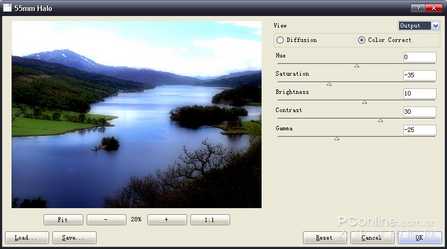
图4 单击“OK”按钮,应用55mm Halo滤镜效果,如图5所示。 
图5 [page_break] (2)DIFFUSION、MIST、WARM MIST、BLACK MIST、WARM BLACK MIST 这些滤镜可以制作出扩散或者薄雾效果。打开DIFFUSION滤镜,参数控制面板如图6所示。 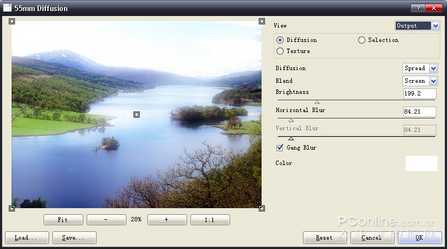
图6 View中包括Diffusion、Selection和Texture三个选项,分别代表对图像中不同的对象应用特效。我们调节Diffusion选项下的Brightness亮度和Blur模糊参数,可以看到图像产生的变化。单击Color后的颜色块,可以改变扩散的颜色。应用完Diffusion滤镜后的效果,如图7所示。 
图7 再来看看Mist这一类的滤镜效果。Mist的参数控制面板如图8所示,参数控制选项和Diffusion类似,使用它可以模拟出一种薄雾效果。 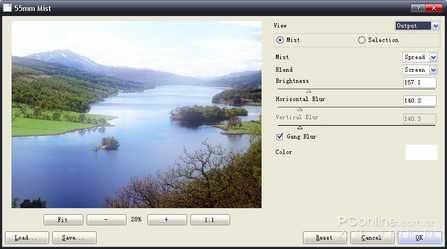
图8 应用Mist滤镜后的效果如图9所示。 
图9 WARM MIST、BLACK MIST、WARM BLACK MIST几种滤镜可以模拟不同色调的薄雾效果。 [page_break] (3)POLARIZER 此滤镜模拟偏光镜头,可以调整蓝天的色调为深蓝色天空,使蓝天效果更赏心悦目。打开一幅蓝天图片,如图10所示。 
图10 应用POLARIZER滤镜,打开特效控制面板,如图11所示。 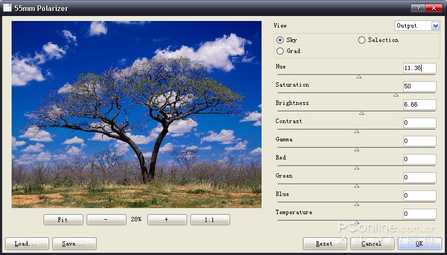
图11 在View中可以选择特效应用的范围为天空或者选区。通过调整色相、饱和度、亮度、对比度、红绿蓝通道就可以实现对天空色彩的调节,如图12所示为调整后的蓝天效果。 
图12 [page_break] (4)SUNSET/TWILIGHT 使用此滤镜可以模拟日落或黎明时分的天空效果。打开一幅日落或日出的图片,如图13所示。 
图13 应用SUNSET/TWILIGHT滤镜效果,弹出参数设置对话框,如图14所示。 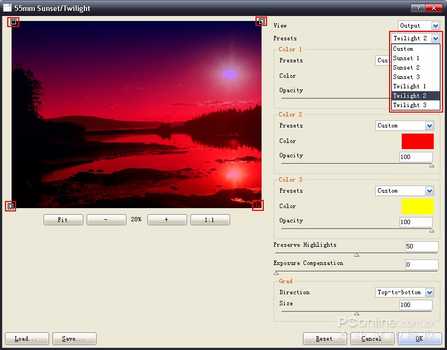
图14 在Presets预制选项里可以选择采取日落还是日出黎明效果,其中Sunset为日落效果,Twilight为黎明效果。也可以调节不同的Color颜色实现你自己想要的效果。在左侧的预览图中拖动图像四个角上的控制点可以改变特效的应用范围。应用Twilight滤镜后的效果如图15所示。 
图15 | 
